¿Quieres permitir que los usuarios del blog moderen los comentarios en WordPress?
Si su sitio recibe muchos comentarios, puede ser difícil moderarlos todos. Una solución es crear un perfil de usuario independiente para que otras personas puedan gestionar los comentarios por ti.
En este artículo, le mostraremos cómo permitir a los usuarios del blog moderar fácilmente los comentarios en su blog de WordPress.
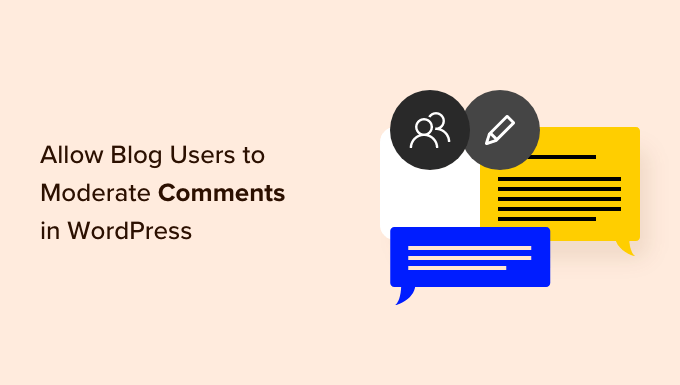
¿Por qué permitir que los usuarios de un blog moderen los comentarios en WordPress?
La moderación de comentarios requiere tiempo y esfuerzo, sobre todo si recibes muchos mensajes o permites a los usuarios enviar entradas anónimas. Si tardas en aprobar los mensajes o borrar el Spam, es posible que los visitantes dejen de interactuar contigo.
Al dar a los usuarios del blog el poder de moderar los comentarios, puede combatir el Spam y ofrecer una mejor experiencia a sus visitantes.
Estos usuarios pueden ser miembros de su equipo de atención al cliente, su gestor de comunidad, o incluso un comentarista activo y de confianza en su blog de WordPress.
Por defecto, no se puede crear un usuario de WordPress que solo tenga permiso para moderar comentarios. Dicho esto, vamos a ver cómo se puede permitir fácilmente a los usuarios del blog para moderar los comentarios utilizando un plugin de WordPress.
Utilice los enlaces rápidos que aparecen a continuación para acceder directamente al método que desee utilizar:
Método 1: Permitir a usuarios específicos moderar comentarios (2 opciones de plugin)
En este primer método, le mostraremos cómo permitir que perfiles de usuario específicos moderen los comentarios utilizando 2 plugins diferentes. Esta es una gran opción si desea permitir que varias personas revisen sus comentarios.
Por ejemplo, puede crear un equipo de moderación de comentarios o dar permiso a sus colaboradores para moderar comentarios. Esto facilita a los blogueros invitados la interacción con sus lectores.
El primer plugin que te mostraremos es Thrive Comments, que es un plugin de comentarios para WordPress fácil de usar.

Además de la moderación de comentarios, también puede hacer que su sección de comentarios sea más atractiva añadiendo un sistema de clasificación de usuarios y permitiendo que a los usuarios les gusten y no les gusten los comentarios.
El otro plugin es Members, que es una alternativa gratuita a Thrive Comments. Este plugin de membresía también puede añadir una capacidad de moderación de comentarios a su sitio web de WordPress.
Uso de los comentarios de Thrive (Recomendado)
Para empezar, puedes conseguir Thrive Comments como plugin independiente o comprar la solución completa Thrive Themes Suite.
Tras completar el pago, obtendrás un archivo zip del plugin para instalarlo en tu sitio de WordPress. Para obtener más información, lea nuestra guía paso a paso sobre cómo instalar y activar un plugin de WordPress.
Una vez instalado y activado, ve a Thrive Escritorio ” Thrive Comments en tu escritorio de WordPress. Aquí, haz clic para expandir la sección ‘Moderación de comentarios’.
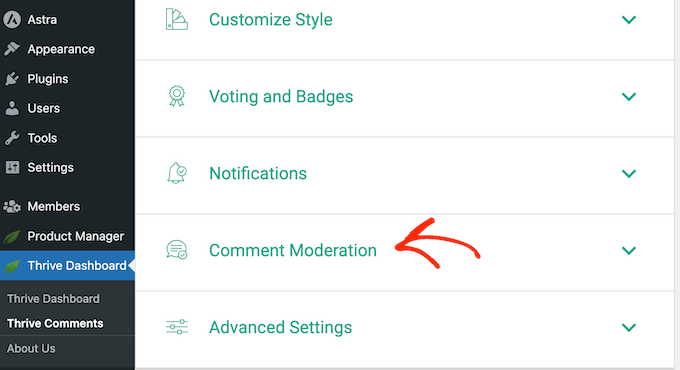
En esta página, simplemente marque / compruebe la casilla para cada perfil de usuario que debería poder moderar comentarios.
Y eso es todo lo que tienes que hacer.
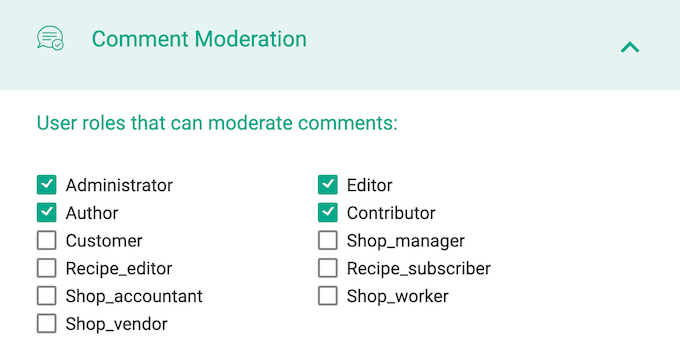
Si quieres, puedes incluso añadir un nuevo perfil de usuario para la moderación de comentarios en WordPress y luego configurar sus permisos en Thrive Comments. Para ello, comprueba nuestra guía sobre cómo añadir nuevos usuarios y autores a tu blog de WordPress.
Ten en cuenta que los ajustes de ‘Moderación de comentarios’ de Thrive son los mismos que los de la página nativa de Ajustes ” Discusión. Esto significa que cualquier cambio que hagas también afectará a los ajustes por defecto de los comentarios de WordPress.
Para obtener más información, consulte nuestra detallada reseña / valoración de Thrive Themes.
Miembros usuarios (gratis)
Otra opción es utilizar Members, que es un plugin gratuito de gestión de usuarios utilizado por más de 200.000 sitios.
Lo primero que tienes que hacer es instalar y activar Members. Para más detalles, consulte nuestra guía paso a paso sobre cómo instalar un plugin de WordPress.
Una vez activado, vaya a la página Miembros ” Roles para ver todos los diferentes perfiles de usuario en su sitio web WordPress.
Ahora, simplemente pase el cursor sobre el perfil que necesita permiso de moderación de comentarios y haga clic en el enlace “Editar” cuando aparezca.
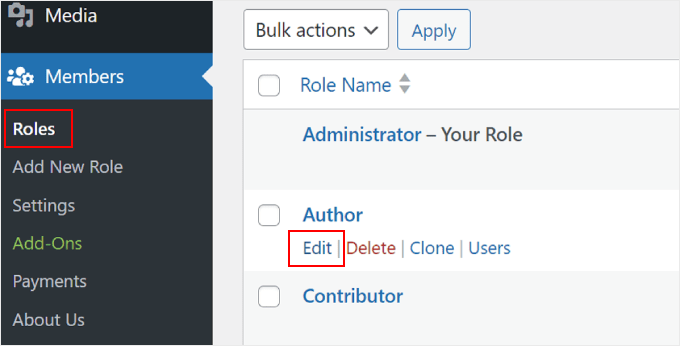
Para que los usuarios puedan moderar los comentarios, debe seleccionar la pestaña “General” del menú de la izquierda.
A continuación, busque “Moderar comentarios” y marque su casilla “Conceder”.
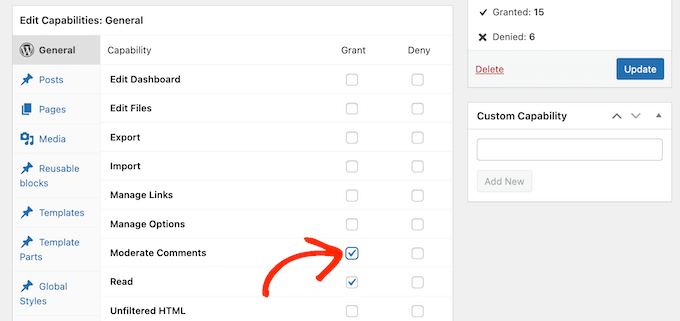
Una vez hecho esto, basta con hacer clic en “Actualizar” para guardar los cambios.
Método 2: Añadir un perfil de moderador de comentarios en WordPress (gratis)
El plugin Comment Moderation Role te permite otorgar de forma rápida y sencilla un perfil de moderador de comentarios a usuarios específicos.
Este plugin crea un nuevo perfil de Moderador de Comentarios WPB que permite a los usuarios aprobar, rechazar o editar comentarios en cualquier entrada sin darles acceso a otras partes del escritorio de WordPress. Esto te deja libre para centrarte en lo que realmente importa: conseguir más comentarios en las entradas de tu blog.
Lo primero que tienes que hacer es instalar y activar el plugin. Para más detalles, consulte nuestra guía paso a paso sobre cómo instalar un plugin de WordPress.
Una vez activado, tendrá acceso a un nuevo perfil de usuario llamado “Moderador de comentarios WPB”.
Para asignar este perfil a un usuario existente, vaya a Usuarios ” Todos los usuarios. A continuación, marque / compruebe la casilla siguiente al nombre de usuario de esa persona.
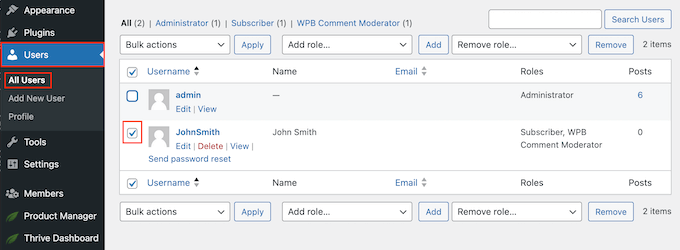
Después de eso, simplemente abra el menú desplegable ‘Añadir rol…’ y seleccione el perfil ‘Moderador de comentarios WPB’.
A continuación, puede seguir adelante y hacer clic en “Añadir”.
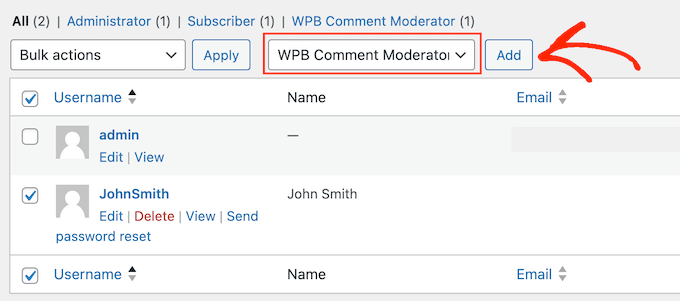
Ahora, esta persona tendrá acceso al panel de moderación de comentarios de WordPress.
También puedes crear un nuevo usuario y asignarle el perfil de moderador de comentarios. Para ello, sólo tienes que ir a Usuarios ” Añadir nuevo e introducir los datos de esa persona.
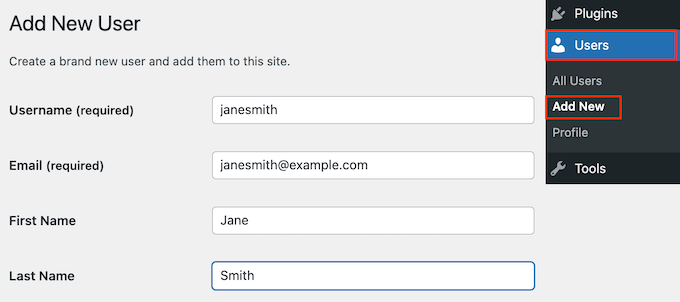
A continuación, desplácese hasta la sección “Funciones de usuario” y marque la casilla situada junto a “Moderador de comentarios WPB”.
Cuando esté satisfecho con la información que ha introducido, sólo tiene que hacer clic en el botón “Añadir nuevo usuario”.
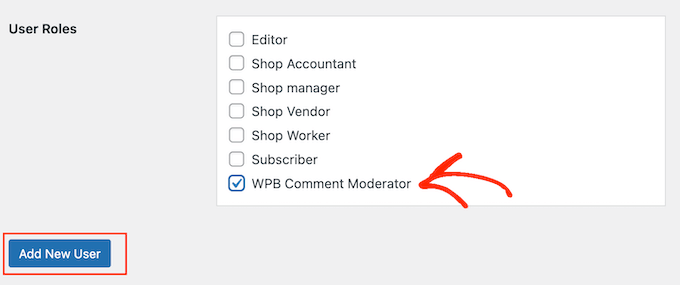
Ahora, esta persona puede acceder a su cuenta y ver un Escritorio de moderación de comentarios, similar a la imagen de abajo.
Como puede ver, esta persona solo puede moderar comentarios y editar su perfil. Todas las demás características del escritorio de administrador de WordPress están ocultas.
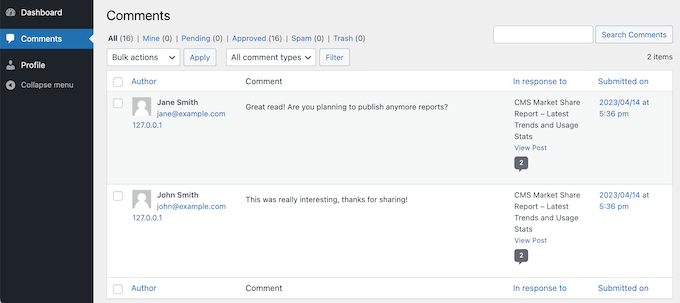
Esperamos que este artículo te haya ayudado a aprender cómo permitir que los usuarios de un blog moderen los comentarios en WordPress. Puede que también quieras ver nuestra selección de los mejores plugins para mejorar los comentarios en WordPress, o comprobar nuestra guía sobre cómo permitir a los usuarios editar sus comentarios.
If you liked this article, then please subscribe to our YouTube Channel for WordPress video tutorials. You can also find us on Twitter and Facebook.




THANKGOD JONATHAN
Moderating Commental for solo bloggers like me is sometimes very challenging much especially when you have a lot of comments to moderate each day. However with this guide I can now make it easier to moderate comments in my blog. Thanks.
WPBeginner Support
You’re welcome!
Admin
Ralph
I think the best option to manage spam is not to let it appear in the first place.
I use an anti-spam plugin + I don’t allow links in comments + first comment from any new email has to be accepted by me.
It filters over 99% of spam. Of course, there are sometimes people who try to cheat me by writing a nice first comment or two, and then, when they know their comments will be accepted automatically, they try to put some spammy comments. But it happens maybe once a year, so it’s not a big deal.
I’m still too small blogger to think about it on my personal blog, as I get around 100 comments per month. But I will definitely look closer to it on my new website with book reviews, where I encourage visitors to leave their own opinions. Moderators can be crucial on such websites, so good to have guide just in case.
Fasal
However, is there any way to produce comment notification emails to the user email address too?
By default, WP only sends comment notification to the post author + administrator user. Is there any way to get this notification to this comment moderator user too?
Soumitra
Super easy & LITE plugin !
Irwan
What plugin that can make topics group and user group?